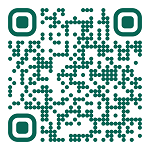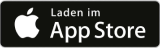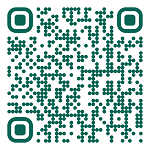SecureGo plus App
Transaktionen im Online-Banking freigeben
Die SecureGo plus App benötigen Sie für das TAN-Verfahren zum Online-Banking der UmweltBank.
Aktivierungscode erneut beantragen
- Ist Ihr Aktivierungscode für die SecureGo plus App abgelaufen? Hier beantragen: Online-Banking-Änderungsauftrag
- Sie nutzen noch kein Online-Banking? Jetzt freischalten!
- Alle wichtigen Infos und Funktionen zum Online-Banking finden Sie hier.
Sie haben noch Fragen zur SecureGo plus App?
Zur Installation der App
Grundsätzlich funktioniert die App immer für die beiden letzten veröffentlichten Betriebssystem-Versionen von iOS und Android. Sobald eine neue Betriebssystem-Version veröffentlicht wird, werden ältere Versionen nach einer Übergangszeit aus Sicherheitsgründen nicht mehr unterstützt.
Im jeweiligen App-Store finden Sie Informationen zu den Mindestvoraussetzungen und der Betriebssystem-Version. Für die Nutzung unserer App unter iOS oder Android empfehlen wir, stets die aktuellste Betriebssystem-Version auf Ihrem Smartphone einzusetzen.
Es werden grundsätzlich keine Beta-Versionen von kommenden Betriebsystem-Versionen unterstützt.
Unser Online-Banking beinhaltet umfassende Funktionen zur Selbstverwaltung Ihrer Konten und Daten (siehe „Funktionalitäten im Online-Banking“). Zudem setzen wir gesetzliche Vorgaben und aktuelle Standards zur Sicherheit im Online-Banking um. Damit die Sicherheit der Transaktionen im neuen System gewährleistet ist, erfolgt die Autorisierung der Transaktionen über ein zweites Gerät mit der SecureGo plus App. Eine Freigabe Ihrer Aufträge aus dem Online-Banking mit der App ist hierbei über ein Smartphone oder auch ein Tablet möglich. Eine Desktop-Version der Authentifizierungs-App, wie es bei unserem Altsystem der Fall war, wird leider nicht angeboten und ist auch in Zukunft nicht angedacht.
Nein, Sie benötigen nur die SecureGo plus App. Mit dieser können Sie Transaktionen im Online-Banking freigeben. Die UmweltBanking App können Sie optional nutzen. Sie ermöglicht es Ihnen, Ihr Online-Banking bequem direkt über die App aufzurufen und auf Ihrem Smartphone zu nutzen. Alternativ können Sie aber auch ausschließlich das Web-Online-Banking nutzen.
Die SecureGo plus App ist fest mit Ihrem Online-Banking-Zugang verknüpft. Ohne die vorherige Registrierung von mindestens einer SecureGo plus App fehlt der zweite Faktor für die Authentisierung im Online-Banking und ein Login ist nicht möglich.
Sie können bis zu drei Geräte parallel nutzen.
Wenn Sie ein neues Handy haben, gehen Sie wie folgt vor:
- Öffnen Sie die SecureGo plus App auf Ihrem alten Gerät.
- Öffnen Sie in der App die Einstellungen über das Zahnradsymbol.
- Klicken Sie auf „Gerätewechsel" und dann auf „Gerätewechsel vorbereiten".
- Installieren Sie die SecureGo plus App auf Ihrem neuen Gerät.
- Öffnen Sie die App auf dem neuen Gerät und steuern Sie Folgendes an: Einstellungen >> Gerätewechsel >> Gerätewechsel durchführen.
- Scannen Sie nun entweder den QR-Code vom alten Gerät mit dem neuen Gerät oder geben Sie den Übertragungscode im entsprechenden Feld ein. Für die zweite Option ist keine Freigabe der Kamera notwendig.
App einrichten
Ja, die App unterstützt mehrere Bankverbindungen.
Sie benötigen den Aktivierungscode und das Freigabe-Passwort der SecureGo plus App. Sie haben dieses Passwort bei der Installation der App selbst vergeben.
Bitte öffnen Sie die Einstellungen in der SecureGo plus App. Sie finden diese unter dem Zahnrad-Symbol oben rechts. Wählen Sie unter dem Menüpunkt „Banken & Karten“ den Unterpunkt „Bankverbindungen“. Anschließend geben Sie das Freigabe-Passwort ein und wählen „Neue Bankverbindung hinzufügen“ und „Aktivierungscode einscannen“. Scannen Sie nun den Aktivierungscode ein. Alternativ können Sie den Aktivierungscode auch manuell eingeben.
Die SecureGo plus App ist fest mit Ihrem Online-Banking-Zugang verknüpft. Ohne die vorherige Registrierung von mindestens einer SecureGo plus App fehlt der zweite Faktor für die Authentisierung im Online-Banking und ein Login ist nicht möglich.
Sie brauchen den Aktivierungscode, um die SecureGo plus App für Ihr Online-Banking registrieren zu können. Er verknüpft die App mit Ihrem Bankkonto. Geben Sie Ihren persönlichen Aktivierungscode während des Registrierungsprozesses in Ihrer SecureGo plus App ein oder scannen Sie diesen, wenn Sie dazu aufgefordert werden.
Mit dem Freigabe-Passwort geben Sie Ihre Transaktion über die SecureGo plus App direkt frei. Sie legen Ihr individuelles Freigabe-Passwort selbst fest. Zusätzlich können Sie auch die Biometrie Ihres mobilen Endgerätes nutzen.
Bitte setzen Sie Ihre App zurück und registrieren Sie sich neu. Gehen Sie dafür in die App-Einstellungen und wählen Sie hier „App zurücksetzen“ aus. Alternativ installieren Sie die App neu. Aus Sicherheitsgründen kann das Freigabe-Passwort von niemandem eingesehen werden – auch nicht von Ihrer Bank.
Wenn Sie eine TAN dreimal falsch eingegeben haben, werden all Ihre Sicherheitsverfahren gesperrt. Ein Entsperrcode wird erzeugt und Ihnen per Post geschickt.
Nein, Sie müssen kein Gerät auswählen. Die Information wird gleichzeitig an alle Geräte versendet, die Sie registriert haben.
Sie können bis zu drei Geräte parallel nutzen.
Die SecureGo plus App übernimmt die Spracheinstellung Ihres mobilen Endgeräts. Wir unterstützen derzeit die Sprachen Deutsch und Englisch. Sie können die gewünschte Sprache in den Einstellungen Ihres Geräts auswählen.
Ja, wir unterstützen bei Apple-Geräten Touch ID und Face ID. Bei Android-Geräten unterstützen wir die Standardbiometrie des Betriebssystems.
Sie schalten die Biometrie-Funktion Ihres mobilen Endgerätes frei, wenn Sie die SecureGo plus App einrichten. Das können Sie natürlich auch jederzeit nachholen, wenn Sie der App diese Berechtigung im Einrichtungsprozess nicht erteilt haben. Aktivieren Sie die Biometrie-Funktion für die SecureGo plus App einfach in den Einstellungen Ihres mobilen Endgerätes.
Mit dieser Funktion geben Sie in der SecureGo plus App Ihre Aufträge frei. Das geht mit Ihrem Freigabe-Code oder der Biometrie Ihres mobilen Endgeräts. Sie brauchen die TAN nicht mehr manuell einzugeben. Auch die App müssen Sie dafür nicht wechseln.
Haben Sie sich nicht mit Ihrem Personalausweis legitimiert, erhalten Sie den Aktivierungscode für die SecureGo plus App per Post. In diesem Fall ist dieser Code richtige Aktivierungscode zur Registrierung Ihres Endgerätes. Der vom Bildschirm entnommene Aktivierungscode ist somit wirkungslos.
Gegebenenfalls haben Sie den Aktivierungscode selbst angefordert, um beispielsweise ein weiteres Gerät für Ihr Online-Banking zu registrieren. In diesem Falle können Sie ein zusätzliches Gerät mit Ihrem Online-Banking verknüpfen.
Fehlermeldungen und Probleme
Setzen Sie die SecureGo plus App einfach zurück. Danach sollte alles wieder einwandfrei funktionieren. Die Funktion zum Zurücksetzen der App finden Sie in den Einstellungen der SecureGo plus App.
Entscheidend ist, dass Sie den passenden App-Store für Ihr Endgerät wählen. Für Apple-Geräte (Betriebssystem iOs) ist das der Apple App Store. Für Android-Geräte ist es der Google Play Store.
Unsere Sicherheitskomponente blockt jeden Eingriff am Smartphone, das sogenannte „Rooten". Sie können bei dieser Fehlermeldung die App leider nicht nutzen. Am besten prüfen Sie, ob es sich um einen ungewollten Zugriff auf Ihr Smartphone handelt.
Bitte wenden Sie sich an unseren Online-Banking-Service unter der Rufnummer 0911 5308-2020.
Es kommt darauf an, welches Betriebssystem Ihr mobiles Endgerät hat:
- Wenn Sie das Betriebssystem iOS auf Ihrem Handy nutzen, müssen Sie Push-Benachrichtigungen für die SecureGo plus App erlauben. Das machen Sie, während Sie die App einrichten, oder später über die Einstellungen Ihres mobilen Endgerätes. Hier wählen Sie die SecureGo plus App aus und klicken auf „Mitteilungen erlauben“.
- Beim Betriebssystem Android müssen Sie nichts weiter tun, um Push-Benachrichtigungen für die Direktfreigabe zu bekommen.
Bitte prüfen Sie, ob Sie eine Internetverbindung via WLAN oder Mobilfunknetz haben. Möglicherweise hat die App keine Berechtigung dazu, mobile Daten zu nutzen. Die Angaben dazu finden Sie in den Einstellungen Ihres mobilen Endgeräts.
Sperren Sie über die Servicehotline oder Ihr Online-Banking das verlorene Gerät. Ist das Handy gesperrt, werden keine Push-Mitteilungen mehr versendet und die App kann nicht mehr genutzt werden. Wichtig: Prüfen Sie Ihre Kontoumsätze sorgfältig. Eine Transaktionsfreigabe ist jedoch nur möglich, wenn ein Dritter Ihren Freigabe-Code kennt oder die Biometrie des Dritten zuvor auf Ihrem mobilen Endgerät hinterlegt wurde.
- Sie haben mehr als ein Gerät mit dem Online-Banking verknüpft: Loggen Sie sich mit dem anderen Gerät in Ihr Online-Banking ein. Wählen Sie in Ihrem Online-Banking die Geräteverwaltung aus. Löschen Sie hier das mobile Gerät und legen Sie es neu an. Fordern Sie danach einen neuen Aktivierungscode an, mit dem Sie die SecureGo plus App aktivieren. Installieren Sie jetzt die SecureGo plus App erneut und richten Sie diese ein.
- Sie haben nur dieses eine Gerät mit dem Online-Banking verknüpft: Sie benötigen einen neuen Aktivierungscode. Bitte kontaktieren Sie dazu unseren Online-Banking-Support unter der 0911 5308-2020. Bitte halten Sie Ihr Geheimwort bereit. Installieren Sie jetzt die SecureGo plus App erneut und richten Sie diese ein.